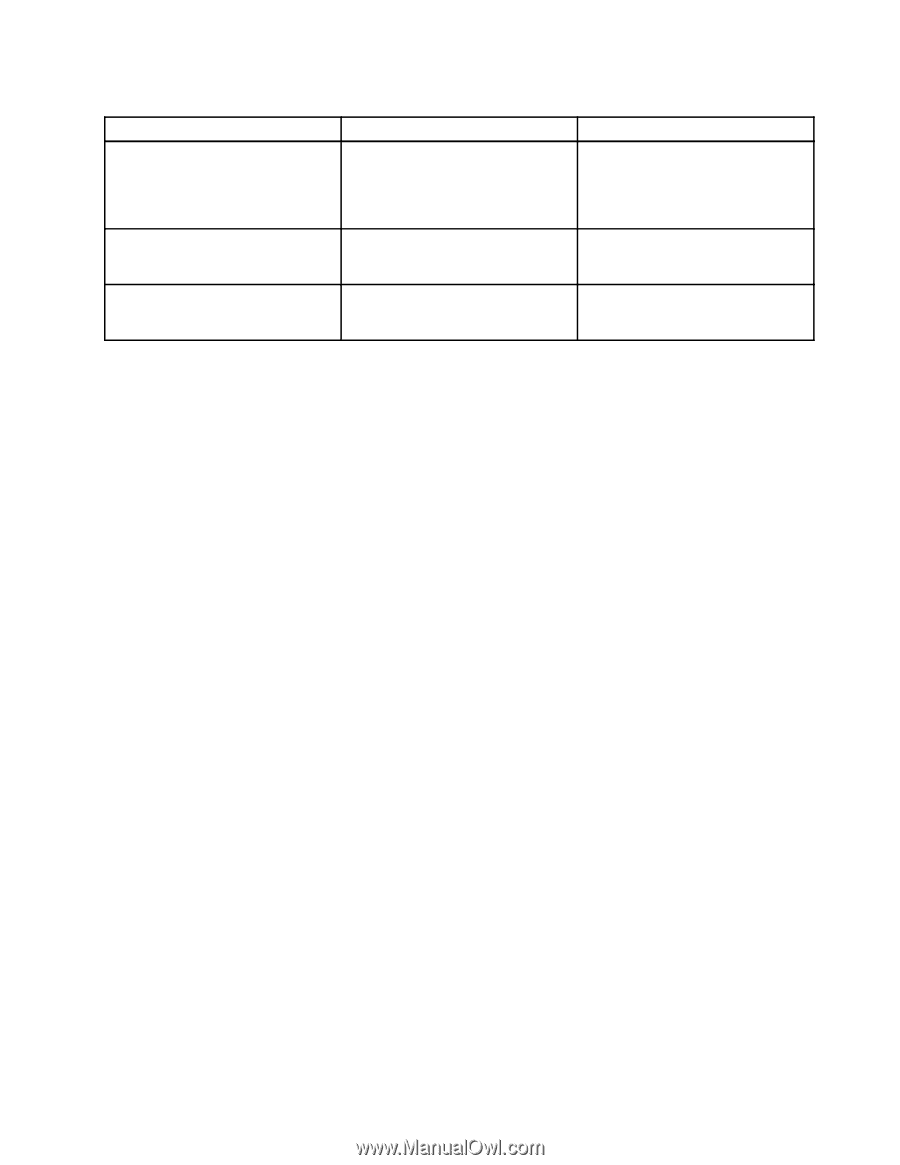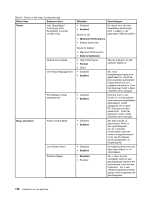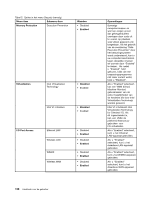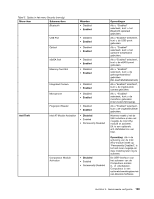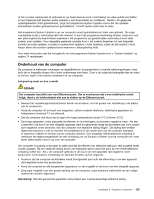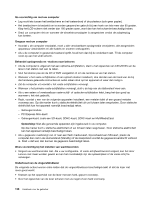Lenovo ThinkPad Edge E420 (Dutch) User Guide - Page 149
Het UEFI BIOS van het systeem bijwerken, Programmable Read-Only Memory
 |
View all Lenovo ThinkPad Edge E420 manuals
Add to My Manuals
Save this manual to your list of manuals |
Page 149 highlights
Tabel 6. Opties in het menu Startup (vervolg) Menu-item Waarden Option Keys Display • Disabled • Enabled Boot Device List F12 Option Boot Order Lock • Disabled • Enabled • Disabled • Enabled Opmerkingen Als u "Disabled" selecteert, wordt het bericht "Druk op de Enter om de normale opstartprocedure te onderbreken" niet afgebeeld tijdens de zelftest. Als u "Enabled" selecteert, wordt de toets F12 herkend en wordt het menu Boot afgebeeld. Als u "Enabled" selecteert, wordt Boot Priority Order voor toekomstig gebruik vergrendeld. Het UEFI BIOS van het systeem bijwerken Het UEFI (Unified Extensible Firmware Interface) BIOS maakt deel uit van de systeemprogramma's die de basislaag vormen van de in de computer geïnstalleerde software. Het UEFI BIOS vertaalt de instructies van de andere softwarelagen. Op de systeemplaat van uw computer bevindt zich een module met de naam EEPROM (Electrically Erasable Programmable Read-Only Memory), ook wel "flashgeheugen" genoemd. U kunt het UEFI BIOS en het Configuration/ThinkPad Setup Program bijwerken door uw computer op te starten met een optische schijf voor flash-updates of een toepassing voor flash-updates die in de Windows-omgeving kan worden uitgevoerd. Er zijn gevallen waarin u, bij het installeren van software, hardware of stuurprogramma's, de melding krijgt dat u uw UEFI BIOS moet bijwerken omdat de nieuwe toevoeging anders niet werkt. Als u het UEFI BIOS wilt bijwerken, gaat u naar de website http://www.lenovo.com/ThinkPadDrivers en volgt u de aanwijzingen op het scherm. Hoofdstuk 8. Geavanceerde configuratie 131